wxPython事件驱动实例详解
本文实例讲述了wxPython的事件驱动机制,分享给大家供大家参考。具体方法如下:
先来看看如下代码:
#!/usr/bin/python
# moveevent.py
import wx #导入wx库
class MoveEvent(wx.Frame):
def __init__(self, parent, id, title):
wx.Frame.__init__(self, parent, id, title, size=(250, 180)) #窗口大小为(250, 180)
wx.StaticText(self, -1, 'x:', (10,10))#parent, id, title, point
wx.StaticText(self, -1, 'y:', (10,30))
self.st1 = wx.StaticText(self, -1, '', (30, 10))
self.st2 = wx.StaticText(self, -1, '', (30, 30))
self.Bind(wx.EVT_MOVE, self.OnMove) #绑定Frame的move事件
self.Centre()
self.Show(True)
def OnMove(self, event):
x, y = event.GetPosition()
self.st1.SetLabel(str(x))
self.st2.SetLabel(str(y))
app = wx.App()#生成应用程序
MoveEvent(None, -1, 'move event')#调用自己的类,三个参数为:parent, id , title
app.MainLoop()#应用程序事件循环
程序运行效果如下图所示:

wxStaticText的两个构造函数官方文档如下:
wxStaticText ()
Default constructor.
wxStaticText (wxWindow *parent, wxWindowID id, const wxString &label, const wxPoint &pos=wxDefaultPosition, const wxSize &size=wxDefaultSize, long style=0, const wxString&name=wxStaticTextNameStr)
Constructor, creating and showing a text control.
The event parameter in the OnMove() method is an object specific to a particular event type. In our case it is the instance of a wx.MoveEvent class. This object holds information about the event. For example the Event object or the position of the window. In our case the Event object is the wx.Frame widget. We can find out the current position by calling the GetPosition() method of the event.
OnMove()方法中的event参数是一种特殊的事件类型,在我们的例子中,它是wx.MoveEvnet类的一个实例.这个对象保存了事件的一些信息,比如这个事件对象或者窗口的位置.在我们例子中事件对象是一个wx.Frame控件.我们可以通过调用事件对象的GetPosition()得到当前位置信息.
Vetoing events
Sometimes we need to stop processing an event. To do this, we call the method Veto().
#!/usr/bin/python
# veto.py
import wx
class Veto(wx.Frame):
def __init__(self, parent, id, title):
wx.Frame.__init__(self, parent, id, title, size=(250, 200))
self.Bind(wx.EVT_CLOSE, self.OnClose)
self.Centre()
self.Show(True)
def OnClose(self, event):
dial = wx.MessageDialog(None, 'Are you sure to quit?', 'Question',
wx.YES_NO | wx.NO_DEFAULT | wx.ICON_QUESTION)
ret = dial.ShowModal()
if ret == wx.ID_YES:
self.Destroy()
else:
event.Veto()
app = wx.App()
Veto(None, -1, 'Veto')
app.MainLoop()
希望本文所述对大家的Python程序设计有所帮助。

Alat AI Hot

Undresser.AI Undress
Apl berkuasa AI untuk mencipta foto bogel yang realistik

AI Clothes Remover
Alat AI dalam talian untuk mengeluarkan pakaian daripada foto.

Undress AI Tool
Gambar buka pakaian secara percuma

Clothoff.io
Penyingkiran pakaian AI

AI Hentai Generator
Menjana ai hentai secara percuma.

Artikel Panas

Alat panas

Notepad++7.3.1
Editor kod yang mudah digunakan dan percuma

SublimeText3 versi Cina
Versi Cina, sangat mudah digunakan

Hantar Studio 13.0.1
Persekitaran pembangunan bersepadu PHP yang berkuasa

Dreamweaver CS6
Alat pembangunan web visual

SublimeText3 versi Mac
Perisian penyuntingan kod peringkat Tuhan (SublimeText3)

Topik panas
 1378
1378
 52
52
 Adakah pemandu Logitech ghub tidak menyokong win7? -Mengapa pemacu Logitech ghub hanya boleh dipasang pada pemacu c?
Mar 18, 2024 pm 05:37 PM
Adakah pemandu Logitech ghub tidak menyokong win7? -Mengapa pemacu Logitech ghub hanya boleh dipasang pada pemacu c?
Mar 18, 2024 pm 05:37 PM
Adakah pemandu Logitech ghub tidak menyokong win7? Tidak serasi. Memandangkan Windows 7 telah berhenti mengemas kini dan bukan lagi sistem pengendalian utama Microsoft, banyak perisian baharu tidak lagi menyokongnya, seperti Logitech ghub. Antara muka utama pemacu Logitech: 1. Antara muka perisian utama berada di sebelah kiri Tiga butang ialah tetapan pencahayaan, butang dan kepekaan. 2. Dalam penetapan antara muka pencahayaan, kesan khas umum adalah agak konvensional, dan kesan audio visual adalah kemuncak Ia boleh menukar warna mengikut frekuensi bunyi, dan boleh ditetapkan mengikut jalur tinggi, tengah dan bes , dengan warna dan kesan yang berbeza. 3. Dalam tetapan butang, pengguna boleh mengeditnya di sini mengikut keperluan khas mereka. 4. Dalam tetapan sensitiviti, ramai pengguna akan mempunyai beberapa tetapan mereka sendiri. Mereka boleh menambah titik penukaran kelajuan DPI dengan sendirinya, tetapi
 Langkah-langkah untuk memulihkan pemacu Logitech kepada konfigurasi lalai
Feb 28, 2024 am 11:04 AM
Langkah-langkah untuk memulihkan pemacu Logitech kepada konfigurasi lalai
Feb 28, 2024 am 11:04 AM
Menghadapi pemacu Logitech yang tidak boleh digunakan seperti biasa, ia hanya boleh diselesaikan dengan memulihkan tetapan kilang Walau bagaimanapun, ramai rakan tidak tahu cara memulihkan tetapan kilang harap ia dapat membantu anda. Langkah-langkah untuk memulihkan pemacu Logitech kepada konfigurasi lalai: 1. Mula-mula muat turun perisian pemacu khusus Logitech GHub, dan bukanya selepas muat turun selesai 2. Kemudian buka tetikus untuk menyediakan, dan klik tetapan (gear) dalam sudut kanan atas. 3. Di bahagian bawah, klik "Pulihkan tetapan lalai" , klik terus dan buka semula perisian untuk memulihkan tetapan kilang. Cara menyambungkan pemacu Logitech ke peranti 1. Buka penutup belakang tetikus dan keluarkan soket tetikus wayarles 2. Pilih soket tetikus di sebelah komputer 3. Tetapkan maklumat parameter yang sepadan untuk tetikus. Bluetooth pasangkan peranti dan tekan lama Bluetooth.
 Bagaimana untuk memuat turun pemacu tetikus Razer
Mar 11, 2024 pm 03:40 PM
Bagaimana untuk memuat turun pemacu tetikus Razer
Mar 11, 2024 pm 03:40 PM
Langkah-langkah untuk memuat turun pemacu tetikus Razer: 1. Buka pelayar dan masukkan laman web rasmi Razer 2. Pada halaman laman web rasmi, cari dan klik "Sokongan Teknikal" atau pilihan yang serupa 3. Pada halaman sokongan teknikal, pilih "; Mouse" atau subkategori tertentu; 4. Pada halaman muat turun pemacu tetikus, anda boleh melihat pelbagai model tetikus dan pemacunya yang sepadan; 5. Klik pautan muat turun untuk pemacu yang dipilih; 6. Selepas muat turun selesai, semak sama ada yang dimuat turun fail lengkap, pastikan tiada apa-apa yang rosak atau hilang.
 Cara memasang pemacu win11 tanpa tandatangan digital_Tutorial tentang cara berurusan dengan pemandu win11 tanpa tandatangan digital
Mar 20, 2024 pm 04:46 PM
Cara memasang pemacu win11 tanpa tandatangan digital_Tutorial tentang cara berurusan dengan pemandu win11 tanpa tandatangan digital
Mar 20, 2024 pm 04:46 PM
Sesetengah pengguna telah menghadapi beberapa masalah semasa memasang pemacu untuk komputer win11 Komputer menggesa bahawa tandatangan digital fail ini tidak dapat disahkan, mengakibatkan ketidakupayaan untuk memasang pemacu. Sila lihat pengenalan berikut untuk butiran. 1. Tekan tetingkap [Win + [Ctrl+Shift+Enter] Buka tetingkap Windows Powershell dengan hak pentadbir 3. tetingkap Kawalan Akaun Pengguna, adakah anda ingin membenarkan aplikasi ini membuat perubahan pada peranti anda; . Pentadbir: Windows Powers
 Bagaimana untuk menyelesaikan masalah pemandu win11 tidak mempunyai tandatangan digital? Tutorial untuk menyelesaikan masalah pemandu win11 tidak mempunyai tandatangan digital
Feb 19, 2024 pm 11:20 PM
Bagaimana untuk menyelesaikan masalah pemandu win11 tidak mempunyai tandatangan digital? Tutorial untuk menyelesaikan masalah pemandu win11 tidak mempunyai tandatangan digital
Feb 19, 2024 pm 11:20 PM
Apabila kami memasang sistem win11 atau menjalankan program, kami kadang-kadang memerlukan tandatangan digital sebelum ia boleh digunakan secara normal Namun, ramai pengguna bertanya bagaimana untuk menyelesaikan masalah bahawa pemandu win11 tidak mempunyai tandatangan digital? Pengguna boleh membuka tetingkap Windows Powershell dengan hak pentadbir untuk melaksanakan operasi. Biarkan laman web ini dengan teliti memperkenalkan kepada pengguna penyelesaian kepada masalah bahawa pemandu win11 tidak mempunyai tandatangan digital. Penyelesaian kepada masalah bahawa pemacu win11 tidak mempunyai tandatangan digital: 1. Tekan kombinasi kekunci [Win+X], atau [klik kanan] klik [logo Windows] pada bar tugas, dan pilih [Run] dalam item menu yang dibuka. 2. Dalam tetingkap jalankan, masukkan [powershel
 Pengaturcaraan GUI Python: Mulakan dengan cepat dan mudah buat antara muka interaktif
Feb 19, 2024 pm 01:24 PM
Pengaturcaraan GUI Python: Mulakan dengan cepat dan mudah buat antara muka interaktif
Feb 19, 2024 pm 01:24 PM
Pengenalan ringkas kepada GUI pengaturcaraan GUI python (Antara Muka Pengguna Grafik, antara muka pengguna grafik) ialah cara yang membolehkan pengguna berinteraksi dengan komputer secara grafik. Pengaturcaraan GUI merujuk kepada penggunaan bahasa pengaturcaraan untuk mencipta antara muka pengguna grafik. Python ialah bahasa pengaturcaraan popular yang menyediakan perpustakaan GUI yang kaya, menjadikan pengaturcaraan GUI Python sangat mudah. Pengenalan kepada perpustakaan GUI Python Terdapat banyak perpustakaan GUI dalam Python, yang paling biasa digunakan ialah: Tkinter: Tkinter ialah perpustakaan GUI yang disertakan dengan perpustakaan standard Python Ia mudah dan mudah digunakan, tetapi mempunyai fungsi yang terhad. PyQt: PyQt ialah perpustakaan GUI merentas platform dengan fungsi yang berkuasa.
 Ajar anda cara memasang pemacu pencetak dengan cepat (tutorial terperinci)
Mar 14, 2024 am 11:30 AM
Ajar anda cara memasang pemacu pencetak dengan cepat (tutorial terperinci)
Mar 14, 2024 am 11:30 AM
Selepas komputer disambungkan ke pencetak, pemacu pencetak yang sepadan perlu dipasang untuk beroperasi seperti biasa Beberapa kerosakan pencetak juga perlu diselesaikan melalui pemacu pencetak. Jadi bagaimana kita memasang pemacu pencetak? Terdapat dua kaedah, satu adalah manual dan satu lagi menggunakan perisian pihak ketiga. Kaedah 1: Untuk kaedah pemasangan manual, pastikan anda mengetahui jenama dan model pencetak yang anda gunakan. Anda boleh melihatnya di halaman butiran atau manual semasa pembelian Anda juga boleh mencari logo yang berkaitan pencetak itu sendiri. Masukkan nama jenama dalam enjin carian, cari tapak web rasmi, masukkan [Muat Turun Perisian dan Pemacu], pilih [Pencetak], masukkan model produk dan muat turun pemacu pencetak. Selepas muat turun selesai, cari program yang sepadan dan klik dua kali untuk memasangnya. Tunggu sehingga pemasangan selesai.
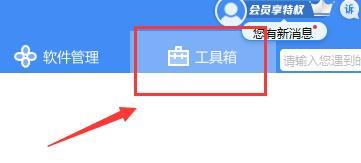 Maklumat terperinci tentang lokasi pemacu pencetak pada komputer anda
Jan 08, 2024 pm 03:29 PM
Maklumat terperinci tentang lokasi pemacu pencetak pada komputer anda
Jan 08, 2024 pm 03:29 PM
Ramai pengguna memasang pemacu pencetak pada komputer mereka tetapi tidak tahu cara mencarinya. Oleh itu, hari ini saya membawakan anda pengenalan terperinci mengenai lokasi pemacu pencetak dalam komputer Bagi mereka yang belum tahu, mari kita lihat di mana untuk mencari pemacu pencetak Apabila menulis semula kandungan tanpa mengubah maksud asal. anda perlu Bahasa ditulis semula ke bahasa Cina, dan ayat asal tidak perlu muncul Pertama, adalah disyorkan untuk menggunakan perisian pihak ketiga untuk mencari 2. Cari "Kotak Alat" di sudut kanan atas klik "Pengurus Peranti" di bawah. Ayat yang ditulis semula: 3. Cari dan klik "Pengurus Peranti" di bahagian bawah 4. Kemudian buka "Print Queue" dan cari peranti pencetak anda. Kali ini ialah nama dan model pencetak anda. 5. Klik kanan peranti pencetak dan anda boleh mengemas kini atau menyahpasangnya.




